ferestre din 10 este sistemul de operare al computerului utilizat de majoritatea utilizatorilor în acest moment, o tendință care nu pare să se schimbe în curând. Dar, desigur, datorită celor aproximativ un miliard de computere la care trebuie să se adapteze, nu se poate spune că este un sistem lipsit de eșecuri și probleme .
De fapt, acesta este ceva care, din păcate, într-un fel sau altul, majoritatea dintre noi au fost deja capabili să experimentăm de la prima mână. Dar, desigur, putem întotdeauna să ne confruntăm cu unele erori mai grave decât altele, după cum știți și voi. O defecțiune neașteptată a unui controler sau a funcționalității nu este aceeași cu un total sistem crash. Cu toate și cu acest lucru, în majoritatea cazurilor, cei de la Redmond sunt responsabili de corectarea acestora pe baza de patch-uri și actualizări.

Pentru toate acestea, în aceleași linii ne vom concentra pe una dintre acele probleme care, fără a fi considerate ca grave, pot fi foarte enervante. Așa cum se întâmplă de obicei în aceste cazuri în Ferestre 10, software-ul în sine ne prezintă mai multe soluții posibile pentru toate acestea pe care le putem folosi, după cum vom vedea. Ei bine, în acest caz specific dorim să ne concentrăm asupra acelor cazuri în care, imediat în afara liliacului, începem să vedem scrisori încețoșate. Poate fi vina propriei noastre vedere , dar nu este cazul despre care vom discuta aici.
Apoi vrem să ne concentrăm pe o eroare care a apărut în Microsoftpropriul software, după cum vă puteți imagina. Prin urmare, poate fi cazul ca din senin, la un moment dat, să fi constatat că vedem neclaritate literele de Windows. Este adevărat că la început putem crede că este lucrul nostru, mai ales dacă am stat multe ore în fața ecranului.
Probleme cu driverul grafic
Cu toate acestea, dacă după o scurtă pauză și după repornirea computerului vedem că acest lucru continuă să se întâmple, atunci atunci când ne prezentăm problema reală. Și este că în acel moment vom realiza că însuși Windows 10 este cel care provoacă eroarea pe care o comentăm. Pentru a ne face o idee, cu toate acestea, înseamnă că dintr-o dată o anumită problemă din sistem face ca literele să nu fie complet clare. După cum vă puteți imagina, acest lucru poate fi cu adevărat incomod .
Prin urmare, mai jos vom analiza câteva soluții posibile pe care le putem implementa pentru a rezolva această problemă neplăcută.
Unul dintre primii vinovați care ar putea să vină în minte, dacă este necesar, este sistemul grafic pe care l-am instalat pe calculator . La nivel de hardware, este foarte ciudat faptul că grafica în sine a fost deteriorată, deci se poate datora ceva legat de drivere. De aceea, cea mai bună soluție pe care putem alege să o asigurăm este actualizarea acestora. Facem acest lucru din Manager de dispozitiv , pe care îl accesăm făcând clic dreapta pe meniul Start.
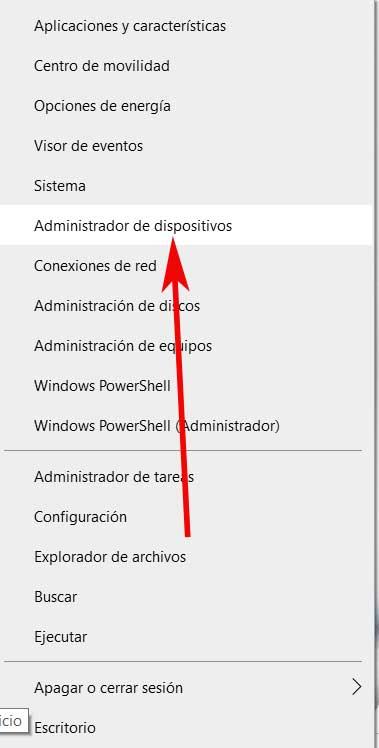
Odată ajunsă în noua fereastră care apare, trebuie să localizăm intrarea corespunzătoare plăcii grafice a computerului, în Afișează adaptoarele . Astfel, facem clic pe el cu butonul secundar al mouse-ului, unde vom vedea posibilitatea actualizării şofer .
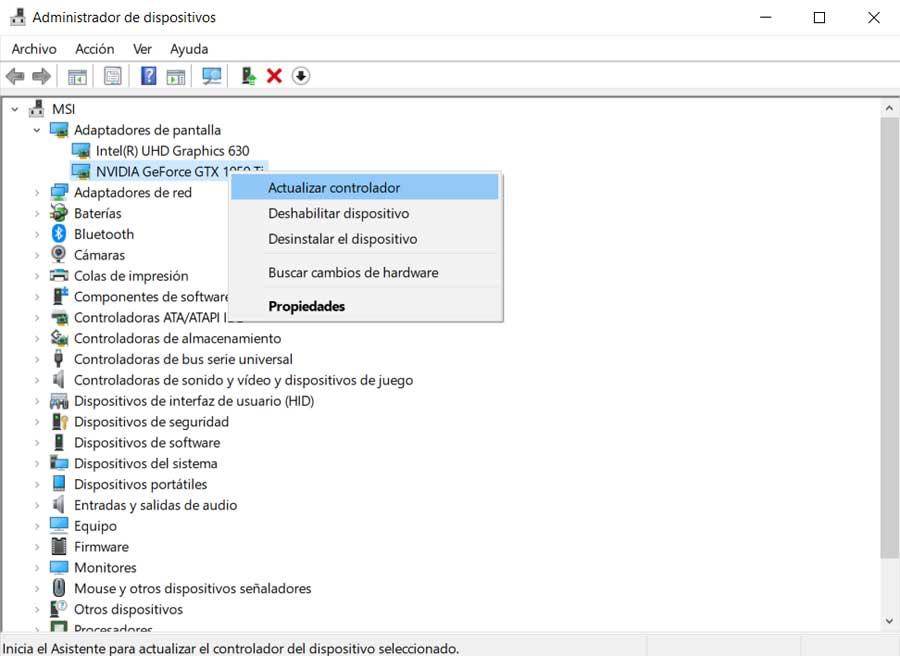
Eroare ecran ecran
Deși acest lucru nu este direct legat de ferestre din ca atare, nu ar strica să verificăm că problema nu provine de la acest periferic. Pentru a face acest lucru, primul lucru pe care îl putem face este să ne asigurăm că este conectat corect, adică că nu este liber. În același timp, îl putem testa și pe un alt computer Windows pentru a ne asigura că eşec nu vine de aici.
Rezoluție incorectă pe monitor
Pe de altă parte, este posibil ca problema pe care o avem să vină de la stabilirea unei rezoluții a ecranului care nu este cea nativă a monitorului nostru. Acest lucru ar putea duce la o lizibilitate incorectă a textelor în întreaga pagină sistem de operare . De fapt, nu ar afecta doar aceste elemente, ci și că aproape totul a apărut pe ecran, nu ar arăta deloc bine. Dar este ceva care are o soluție ușoară, așa cum vă vom arăta.
Astfel, la acest moment, primul lucru pe care îl vom face este să faceți clic dreapta oriunde pe desktop și să selectați opțiunea Setări ecran. Acest lucru ne va conduce la aplicația Setări, unde în secțiunea Ecran trebuie să localizăm secțiunea numită Rezolutia ecranului .
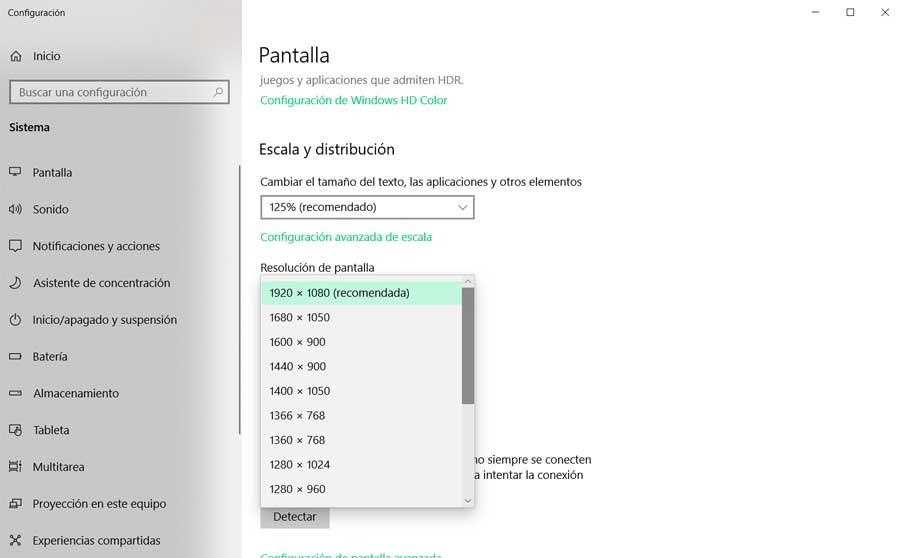
Apoi va apărea o listă derulantă cu diferite rezoluții acceptate pe acest echipament. Prin urmare, cel mai bun lucru pe care îl putem face este să optăm pentru cea care pune în paranteză așa cum este recomandat.
Utilizați ClearType pentru a remedia erorile cu texte
Pentru a rezolva eșecul despre care vorbim în aceleași linii, putem folosi și o funcție Windows care nu este prea cunoscută. Mai exact, ne referim la ClearType apel, ceva la care accesăm tastând numele acestuia în caseta de căutare din meniul Start, de exemplu.
Astfel, îl putem porni, după care găsim un selector unde putem activa optimizatorul de text Windows sau ClearType. Apoi facem clic pe butonul Următorul pentru ca funcția ca atare să efectueze verificările interne pertinente. Acesta constă din cinci pași pe care îi putem confirma pentru a îmbunătăți lizibilitatea text în Windows .
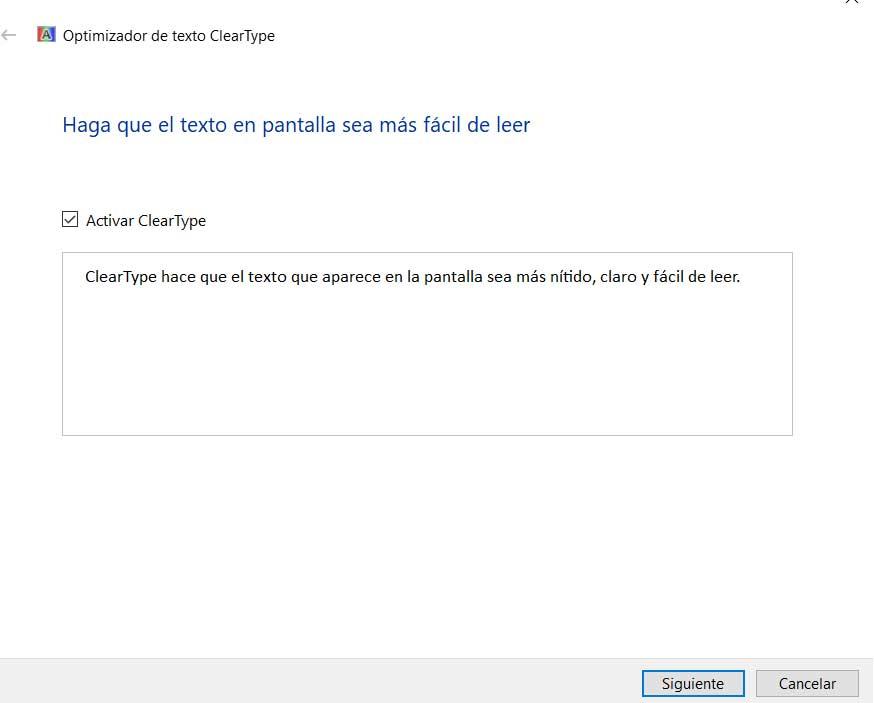
Cu toate acestea, ceea ce obținem cu adevărat este faptul că sistemul de la sine reglează și focalizează corect textul pe care îl vedem pe ecran zilnic. Este de la sine înțeles că acest proces simplu ar trebui să corecteze estompare problemă cu care ne confruntăm.
Schimbarea scalării și distribuției în Windows
În funcție de ecranul și graficele pe care le-am instalat pe computer, Windows stabilește automat un anumit procent de scară . Acesta este un lucru care, în anumite momente, poate provoca o eșec în vizualizarea cu texte, așa că haideți să vedem cum îl putem corecta. Pentru a face acest lucru, așa cum am văzut anterior, trebuie să accesăm aplicația Setări Windows, ceva ce realizăm prin combinația Win + I.
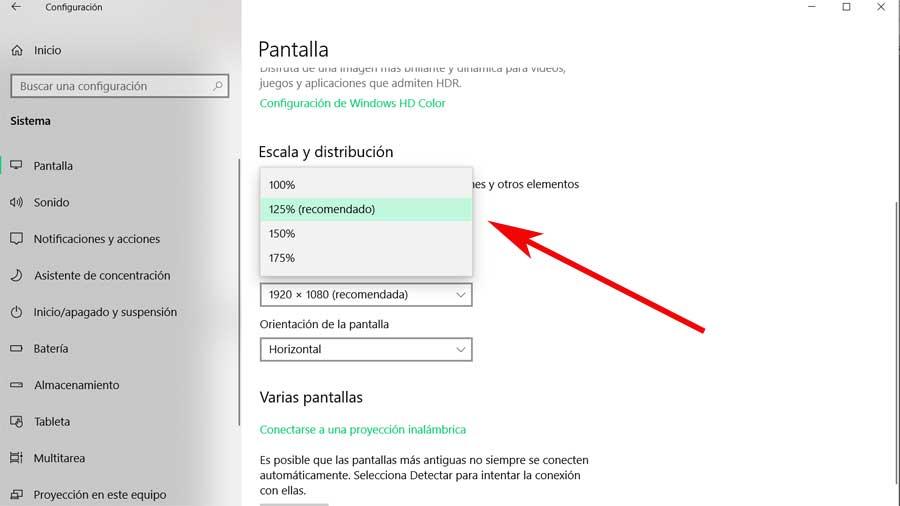
Aici mergem la Sistem, iar în secțiunea ecran vom vedea o secțiune numită Scară și distribuție , chiar mai presus de rezoluție. Aceasta este o listă derulantă care recomandă o anumită scară, pe care ar trebui să o stabilim pentru a rezolva problema.